ugyldigt servercertifikat chrome-fejl i google chrome ser ud til at være en af de mest betydningsfulde fejl, mens du surfer på internettet. Det forhindrer brugere i at komme ind på sider med virus eller virus. Hackere brugte denne type hjemmeside med ugyldige servercertifikater til at stjæle dit kreditkort og andre personlige data.
hvis du stoler på siden, vil du besøge. Og du oplever ugyldig servercertifikatfejl enten i google chrome eller en anden bro.ser. Derefter løser dette indlæg denne type internetfejl for dig, før vi går ind i de involverede trin for at rette fejlen. Det er godt at have lidt baggrundsviden om ugyldigt servercertifikat, især i google chrome. overvej læs om, hvordan du tænder eller slukker for sites-underretninger på chrome til android, computer og iOS.
Indholdsfortegnelse
Hvad er ugyldigt servercertifikat Chrome-fejl?
et ugyldigt servercertifikat er den type fejl, som en bruger oplever i et forsøg på at besøge en hjemmeside eller en hjemmeside. Det findes ofte i Google chrome og andre brugere. Det sker normalt, når bro.sereren som google chrome ikke opretter forbindelse. Og også undlader at kontrollere Secure socket layer kryptering af et bestemt sted.
årsager til at opleve ugyldigt servercertifikat Chrome
tre forskellige årsager kan forårsage et ugyldigt servercertifikat, mens du surfer på internettet.
SSL-certifikat ikke installeret korrekt
den første er, at det sted, du prøver at besøge, muligvis ikke installerer SSL-certifikater korrekt. Så det er godt at gøre opmærksom på ejeren eller udvikleren for at rette fejlen.
uanset typen af domæneprotokol er stedet uden HTTPS-protokol ikke sikkert at besøge. En sådan hjemmeside kan opleve et ugyldigt servercertifikat, hvis det stadig er under opførelse.
LÆS OGSÅ:
CMOS-batteri
en anden grund til, at du muligvis oplever en sådan fejl, er i forhold til desktop CMOS-batteriet. CMOS-batteriet sikrer og opretholder nøjagtig tid og dato, selvom PC ‘ en er slukket. Selv når som helst du tænder for din PC, skal klokkeslæt og dato være korrekt i henhold til dit geografiske område.
så når der er et problem med CMOS batteri. Det nulstiller normalt BIOS til standard, hvilket får hele systemet til at gendanne produktionstid og-dato. Og dermed forårsager ugyldigt servercertifikat, som forhindrer brugeren i at besøge enhver hjemmeside, især google chrome.
når SSL-certifikatet på hjemmesiden er udløbet
kan en besøgende på hjemmesiden opleve ugyldig certifikatfejl, fordi SSL-certifikatet er udløbet. Og det forhindrer derved besøgende at få adgang til hjemmesiden. Så det er godt at lade ejeren opmærksom og få det til at ordne så hurtigt som muligt. Du kan købe et SSL-certifikat fra Namecheap til en overkommelig pris på forskellige sikkerhedsniveauer.
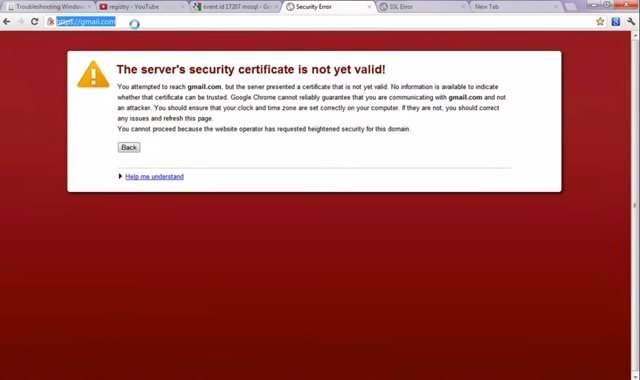
Sådan repareres ugyldigt servercertifikat Chrome-fejl i Google Chrome
der er tre enkle metoder, du kan bruge til at rette ugyldig servercertifikatfejl i google chrome.
1.Metode: Føj pålidelige sider til sikkerhedslisten
- Åbn Google Chrome og naviger til “Indstillinger.”
- Rul ned til bunden og tryk på ” Avanceret.”
- Rul nu ned, indtil du finder “Åbn Fuldmagtsindstillinger” under “System”, og klik på det
- tryk på fanen “Sikkerhed” og tryk på “Trusted Sites.”
- Klik på” Sites ” – knappen (her kan du indtaste site URL med SSL-certifikatfejl)
- tryk på “Tilføj” – knappen
- sørg for, at “sikkerhedsniveau” er installeret til “Medium” under Fuldmagtsindstillinger
efter ovennævnte metode forsøger du at få adgang til siden, og du indser, at fejlen fortsætter. Så kan du gå videre til næste vej.
SE OGSÅ:
- Sådan stopper du uønskede hjemmesider fra at dukke op i 2020
- Sådan repareres Parabolantennesignal, når der står intet Signal
- Patch koder til TigerStar, Starsat, Geant og andre
2. Metode: Juster tid og dato for vinduerne
ligesom jeg har sagt tidligere. Denne fejl opstår også, hvis tid og dato for PC ‘ en ikke er korrekt indstillet. Så det er godt at nulstille tid og dato i forhold til det geografiske område. For at gøre dette:
- Klik på klokkeslæt og dato i højre hjørne proceslinjen eller
- Søg efter tid og dato på “Opgavelinje søgemulighed.”
- Klik på ” Indstillinger for dato og klokkeslæt.”
- Skift” Indstil tid automatisk ” til
Bemærk: Sørg for, at din Google Chrome-bro.ser og dine vinduer er opdaterede. Hvis du stadig står over for ugyldig certifikatfejl i din chrome-bro.ser, skal du fortsætte til den næste metode.
3.Metode: Ryd SSL-Tilstandscache
- Åbn Goole Chrome-bro. ser og gå til “Indstillinger.”
- gå ned til bunden og klik på ” Avanceret.”
- rul nu ned, indtil du finder “Åbn Fuldmagtsindstillinger”, og klik derefter på den
- denne gang skal du gå til fanen “Indhold” og klikke på “Ryd SSL-tilstand.”
- luk derefter alt og genstart din PC
det er det, hvordan du løser ugyldig certifikatfejl i Google chrome. Glem ikke at dele dette indlæg. Hvis du finder dette indlæg interessant, så glem ikke at dele det.
DU KAN OGSÅ LIDE:
- Sådan repareres “Adobe Acrobat kunne ikke indlæse sin Core DLL”
- sådan blokeres uønskede hjemmesider fra åbning automatisk
- iPhone Urindstillinger: Sådan indstilles uret på min iPhone